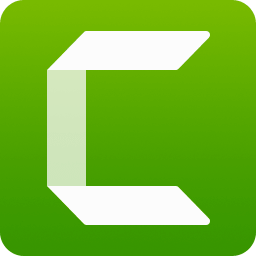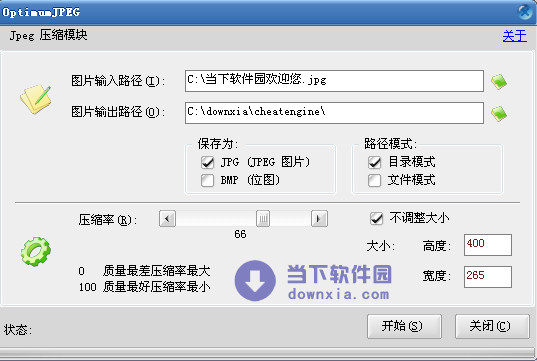win7系统安全中心出现故障怎么解决?win7安全中心故障解决方法下载
在我们的win7系统中自带了一个安全中心,这个程序能够保护电脑的安全,而有些用户在使用的时候出现了故障,导致部分功能都无法正常的运行,关于这个问题,许多人都不知道要如何进行解决,没有关系,今日的win7教程知识兔小编就来为广大用户们进行解答,跟随步伐一起来了解看看吧。

win7系统安全中心出现故障解决方法:
1、进入电脑后点击下方的开始按钮,然后知识兔在菜单栏中选择运行选项。
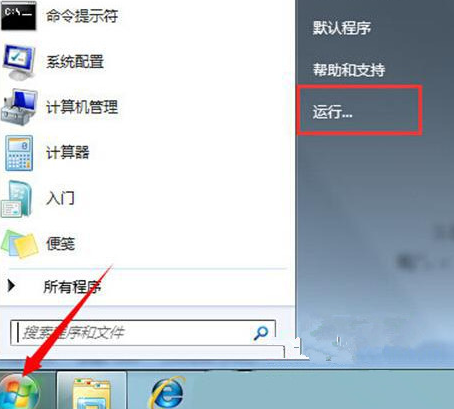
2、接着在打开的窗口中输入services.msc命令并回车。
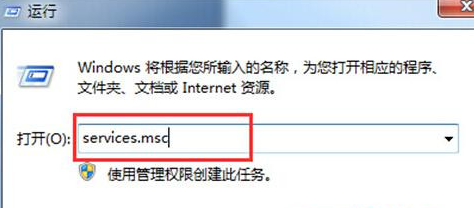
3、最后在弹出的窗口中选择服务选项下的Security Center选项并打开,将启动类型设置为自动再点击启动按钮就可以了。
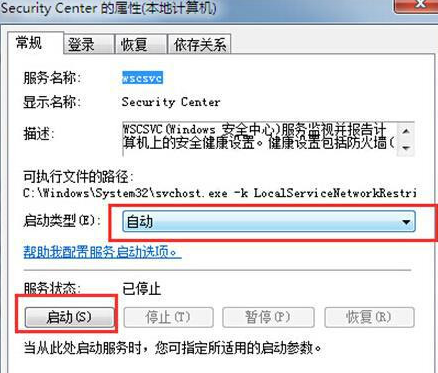
其他解决方法:
如果知识兔以上方法都不能解决,知识兔可以考虑重装系统。
推荐镜像下载
系统安装方法
知识兔为您分享两种系统安装方法,本地硬盘安装是最为简单的安装方法。知识兔建议使用硬盘安装前先制作U盘启动工具,如果知识兔硬盘安装失败,或者您的电脑已经是开不了机、卡在欢迎界面、进不去桌面、蓝屏等情况,那么就需要选择U盘重装系统。
温馨提醒:重装系统时会格式化当前系统盘(一般是C盘),一定要提前备份好C盘和桌面上数据。
1、本地硬盘安装:硬盘安装Win7系统教程
2、U盘启动工具安装:U盘重装win7系统教程
下载仅供下载体验和测试学习,不得商用和正当使用。

![PICS3D 2020破解版[免加密]_Crosslight PICS3D 2020(含破解补丁)](/d/p156/2-220420222641552.jpg)